- Kirjoittaja Jason Gerald [email protected].
- Public 2024-01-19 22:12.
- Viimeksi muokattu 2025-01-23 12:17.
Tämä wikiHow opastaa poistamaan itsesi Facebook -ryhmästä. Voit tehdä tämän Facebook -mobiilisovelluksen ja työpöytäsivuston kautta.
Vaihe
Tapa 1 /2: Mobiilisovelluksissa
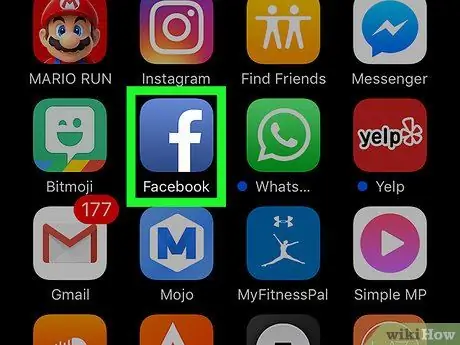
Vaihe 1. Avaa Facebook
Tämä sovellus on merkitty tummansinisellä kuvakkeella, jossa on valkoinen "f". Uutissyöttösivu tulee näkyviin, jos olet kirjautunut tiliisi puhelimellasi tai tabletillasi.
Jos ei, kirjoita sähköpostiosoitteesi (tai puhelinnumerosi) ja salasanasi ennen kuin jatkat
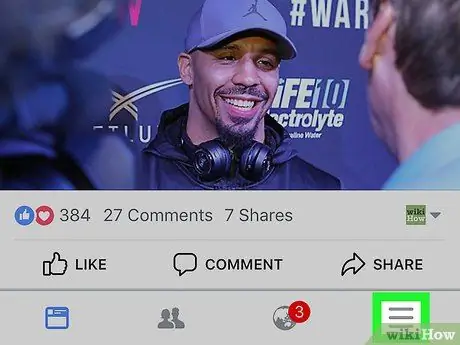
Vaihe 2. Kosketa
Se sijaitsee näytön oikeassa alakulmassa (iPhone) tai näytön oikeassa yläkulmassa (Android).
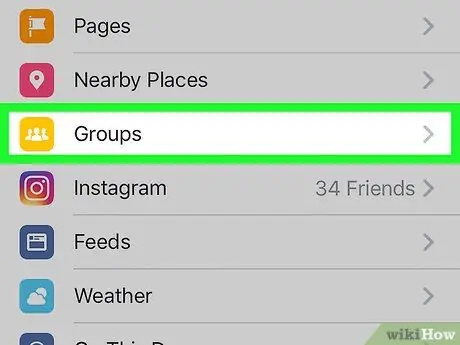
Vaihe 3. Valitse Ryhmät ("Ryhmät")
Tämä vaihtoehto on "TUTKI" -osiossa ("TUTKI").
Sinun on ehkä vieritettävä näyttöä ennen kuin näet nämä vaihtoehdot
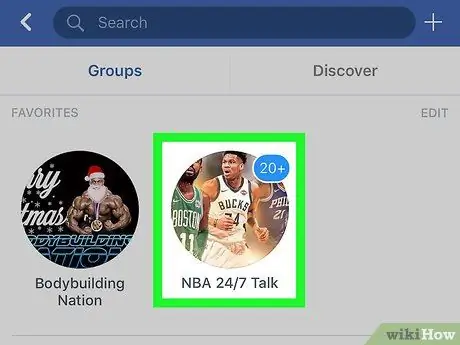
Vaihe 4. Valitse ryhmä, josta haluat poistua
Avaa ryhmä koskettamalla ryhmää.
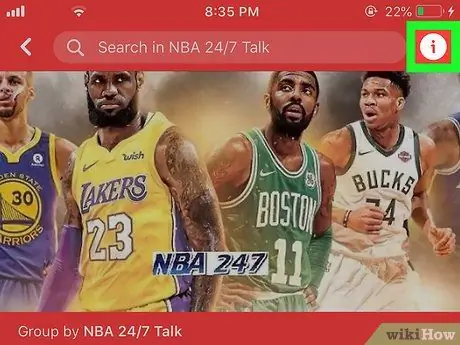
Vaihe 5. Kosketa Yhdistetty
Se on kansikuvan vasemmassa alakulmassa sivun yläreunassa.
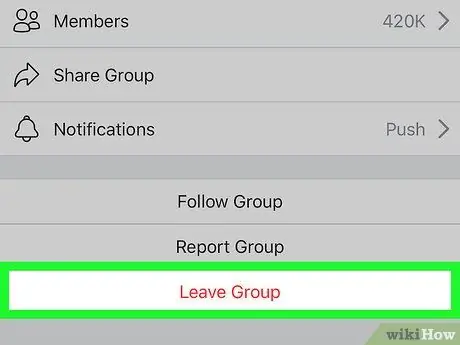
Vaihe 6. Kosketa Poistu ryhmästä (“Poistu ryhmästä”)
Tämä vaihtoehto on avattavan valikon alaosassa.
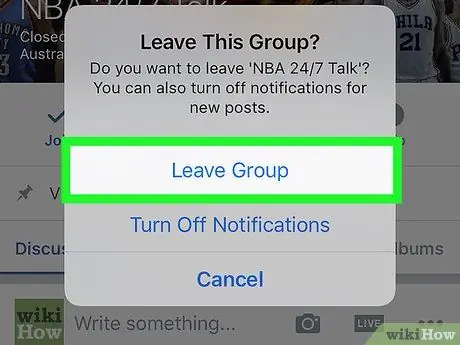
Vaihe 7. Kosketa Poistu tästä ryhmästä ("Poistu tästä ryhmästä") pyydettäessä
Tämän jälkeen poistut ryhmästä.
Tapa 2/2: Työpöytäsivustolla
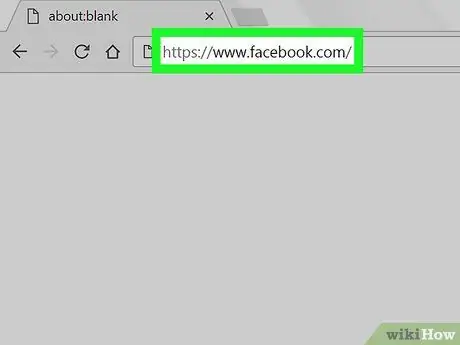
Vaihe 1. Käy Facebook -sivustolla
Siirry osoitteeseen https://www.facebook.com verkkoselaimen kautta. Uutissyöttösivu latautuu, jos olet kirjautunut tilillesi.
Jos ei, kirjoita sähköpostiosoitteesi (tai puhelinnumerosi) ja tilisi salasana ennen kuin jatkat
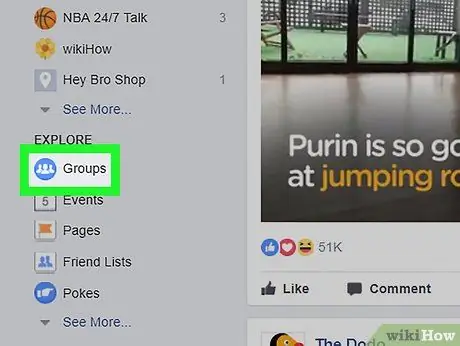
Vaihe 2. Napsauta Ryhmät ("Ryhmät")
Tämä välilehti on uutissyöttösivun vasemmalla puolella.
- Jos et näe vaihtoehtoa " Ryhmät ”(“Ryhmä”), napsauta painiketta
ensin ja valitse Uudet ryhmät ”(” Uusi ryhmä”) avattavasta valikosta.
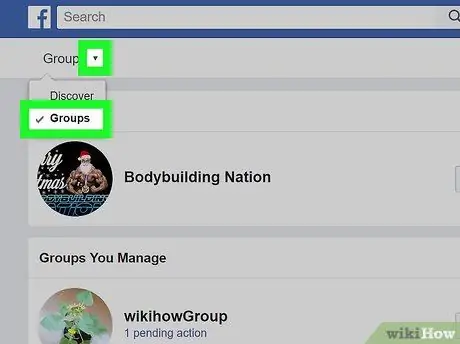
Vaihe 3. Napsauta Ryhmät -välilehteä ("Ryhmät")
Tämä välilehti on välilehden vasemmalla puolella " Löydä "(" Etsi "), sivun vasemmassa yläkulmassa.
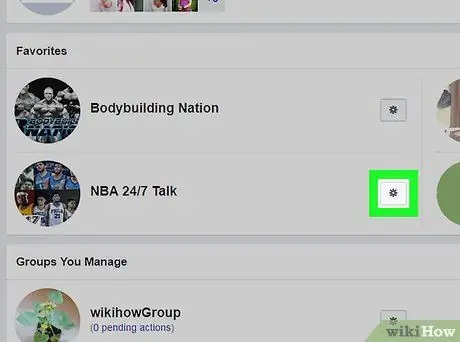
Vaihe 4. Siirry poistettavan ryhmän asetuksiin
Etsi ryhmä, josta haluat poistua, ja napsauta sitten ryhmän nimen oikealla puolella olevaa rataskuvaketta. Tämän jälkeen avautuu avattava valikko.
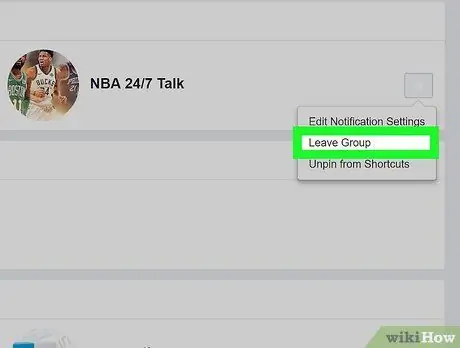
Vaihe 5. Napsauta Poistu ryhmästä ("Poistu ryhmästä")
Tämä vaihtoehto on avattavassa valikossa. Tämän jälkeen ponnahdusvalikko tulee näkyviin.
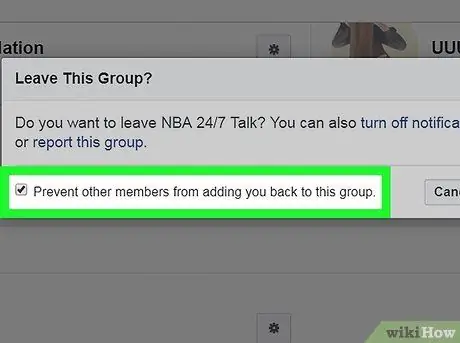
Vaihe 6. Estä muita ryhmän jäseniä lisäämästä sinua ryhmään
Jos et halua ryhmän jäsenten lisäävän sinua takaisin ryhmään, valitse "Estä muita jäseniä lisäämästä sinut takaisin tähän ryhmään" -ruutu ennen kuin jatkat.
Tämä vaihe on valinnainen
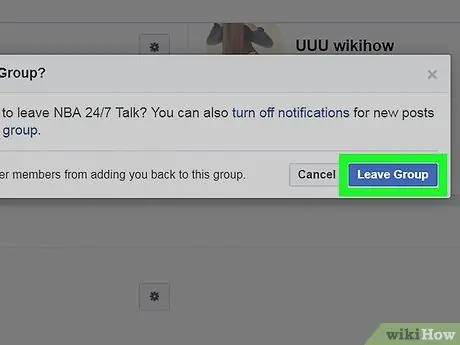
Vaihe 7. Napsauta Poistu ryhmästä ("Poistu ryhmästä")
Se on sininen painike ponnahdusikkunan oikealla puolella. Valinta vahvistetaan ja olet poissa ryhmästä.






